So schützen Sie Ihren Computer vor Ransomware

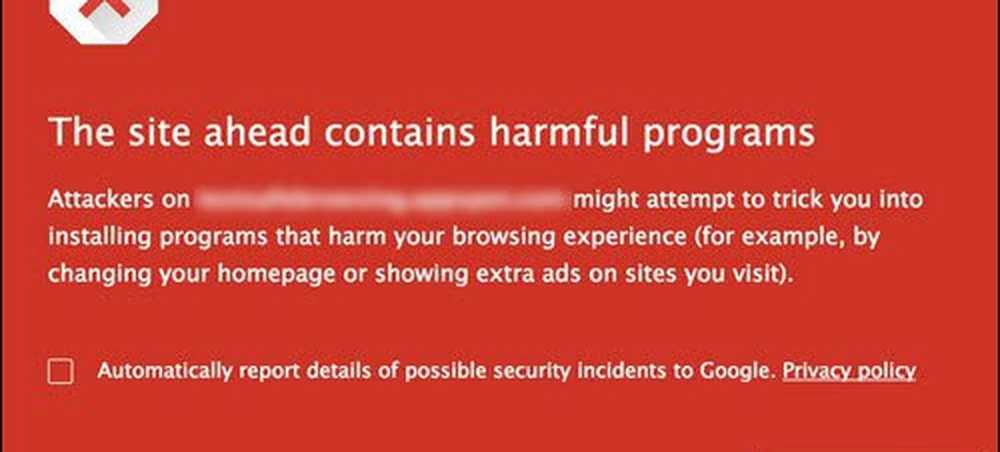
Bedrohungen durch Cyber-Sicherheit können komplex und futuristisch erscheinen. Aber sich vor ihnen zu schützen, ist weniger eine Raketenwissenschaft als vielmehr ein sicheres Fahren auf der Autobahn. Es erfordert kein Fachwissen im Bereich Computersicherheit oder digitale Forensik. Die Tools und Richtlinien stehen Ihnen bereits zur Verfügung - Sie müssen sie nur verantwortungsvoll einsetzen.
Das Jahr 2017 wird dank weit verbreiteter Angriffe wie Wanacrypt und NotPetya zu einem denkwürdigen Jahr, da Ihre Dateien gesperrt wurden und der Computer dann dazu verwendet wurde, die Malware wie ein Lauffeuer zu verbreiten. Hacker setzen fortschrittlichere Techniken ein, um sicherzustellen, dass ihre Angriffe Systeme in größerem Umfang schädigen. Aber nur weil Hacker intelligenter werden, heißt das nicht, dass die Benutzer dies unbedingt tun müssen. Wir müssen nur konsequent und gewissenhaft sein, wie wir unsere PCs warten. In diesem Artikel finden Sie alles, was Sie dazu brauchen.
Grundlegende Tipps zum Schutz Ihres Computers vor Ransomware
So wie Sie nicht ohne Risiko ein Auto fahren können, können Sie einen Computer nicht ohne ein gewisses Risiko verwenden. Die Tatsache, dass Sie diesen Blogbeitrag lesen, bedeutet, dass Sie sich entschieden haben, dieses Risiko zu akzeptieren.
Die Frage ist: wie wirst du verwalten dieses Risiko?
Anmerkung des Herausgebers: Ich wette, Sie können bereits sagen, dass dieser Artikel ein langer sein wird, richtig? Wenn Sie das TL; DR wünschen, ist es hier:
- Halten Sie Ihr Betriebssystem, Ihre Anwendungen und den Virenschutz auf dem neuesten Stand
- Sichern, Sichern und Sichern - verwenden Sie etwas wie BackBlaze oder CrashPlan, mit dem Sie eine vorherige Version Ihrer Daten ab einem bestimmten Datum wiederherstellen können, falls Ihre synchronisierten Dateien ebenfalls verschlüsselt werden.
- Verwenden Sie für jede Site ein anderes sicheres Passwort (nicht immer dasselbe).
Zuerst müssen wir die Bedrohung identifizieren.
Eine der Gefahren bei der Verwendung eines Computers - insbesondere eines mit dem Internet verbundenen - besteht darin, dass Sie durch Ransomware infiziert werden. Ransomware ist ein Virus oder eine Malware, die die Dateien auf Ihrem Computer verschlüsselt. Dies verhindert, dass Sie auf diese Dateien zugreifen können, es sei denn, Sie zahlen eine Gebühr, um Ihre Daten mit einem Entschlüsselungsschlüssel zurückzukaufen. Natürlich gibt es keine Garantie dafür, dass Sie Ihre Daten tatsächlich zurückerhalten, indem Sie das Lösegeld bezahlen. Die Mechanismen für die Übermittlung des Entschlüsselungsschlüssels wurden für die beiden Angriffe WannaCry und Petya-Variante im Jahr 2017 schnell heruntergefahren Dazu wurden auch die auf Ihrem Computer gespeicherten Anmeldeinformationen gestohlen und an den Hacker übermittelt. Wie bei allen Viren verbreiten infizierte Hosts den Virus schnell auf andere Computer.
Mit den Auswirkungen einer Ransomware-Infektion sind also (1) der Verlust persönlicher Daten, (2) der Verlust von Geld, wenn Sie das Lösegeld zahlen, (3) Ihre Anmeldeinformationen kompromittiert und (4) die Infektion verbreitet.
Es gibt zwei Hauptmethoden, um dieses Risiko zu steuern: Sie können reduzieren Ihr Risiko, indem Sie Ihren Computer weniger anfällig für Ransomware-Angriffe machen. Und du kannst mildern Ihr Risiko, indem Sie die Auswirkungen im Falle einer Infektion verringern.
Welche Risikomanagementstrategie sollten Sie einsetzen? Das stimmt - beides!
Lassen Sie uns zunächst den Aspekt der Risikominderung angehen.
Reduzieren Sie das Risiko einer Ransomware-Infektion
Ransomware-Angriffe werden immer raffinierter, aber für den normalen Benutzer bleibt Ihre Antwort gleich: Halten Sie Ihr Betriebssystem auf dem neuesten Stand und halten Sie sich an die Computerhygiene. Kurz gesagt, installieren Sie Updates, sobald sie veröffentlicht werden, und achten Sie darauf, wo Sie klicken und was Sie herunterladen. Hier ist Ihre Checkliste für Ransomware-Risikominderung:
Installieren Sie Windows-Updates
Sicherheitspatches sind zwar nicht so aufregend wie Windows-Featureupdates, sie sind jedoch genauso wichtig (wenn nicht mehr). Das Team von Microsoft arbeitet intensiv daran, Bedrohungen zu erkennen und Schwachstellen zu beseitigen. Ihre Aufgabe ist es, die Fixes einfach zu installieren, sobald sie verfügbar sind. Ein typisches Beispiel: Das Sicherheitsupdate zum Schutz von Windows-Computern vor dem Angriff WannaCrypt wurde bereits im März 2017 veröffentlicht.
Ein anderes Beispiel: Die erste Version von Windows 10, die 2015 eingeführt wurde, gilt bereits als veraltet. Ein Proof-of-Concept-Code demonstrierte einen Angriff, der die ersten Releases (1507 und 1511) ausschalten konnte, aber das Anniversary Update (Version 1607) hielt an.
Sobald Sie von einem Sicherheitsupdate erfahren, sollten Sie es installieren. Warum? Zunächst sind Schwachstellen in der Community häufig bekannt, bevor ein Fix verfügbar ist. Zweitens suchen Hacker immer nach Updates, um sie zu demontieren, um Hinweise auf Schwachstellen in älteren Releases zu finden. Wenn Microsoft diese neuen Updates startet, müssen Sie sie sofort unterstützen. Sicher, es ist eine kleine Unbequemlichkeit für die Installation, aber es ist sicherlich weniger unbequem, als den Zugriff auf all Ihre Daten zu verlieren.

Microsoft macht einen tollen Job mit der regelmäßigen Veröffentlichung von Updates und bietet Optionen, mit denen die Installation von Windows Updates einfacher wird. In der Vergangenheit haben wir nach Möglichkeiten gesucht, Windows-Updates zu blockieren. Dies ist jedoch in der heutigen Zeit ein schlechter Ratschlag. Installieren Sie diese Updates so schnell wie möglich!

Installieren Sie die neueste Antivirensoftware und Definitionen
Wenn Sie das integrierte Schutzprogramm, das Windows Defender Security Center, verwenden, das Virenschutz, Netzwerk-Firewall, Gerätezustand und -leistung und andere Optionen umfasst, kann Ihr System ziemlich gut geschützt werden. Windows Update verteilt auch Definitionsupdates automatisch. Benutzer, die eine Drittanbieterlösung bevorzugen, müssen sicherstellen, dass sie ihre Antivirensoftware auf dem neuesten Stand halten. Dies bedeutet, neue Versionen zu installieren, sobald sie verfügbar sind, unabhängig davon, ob es sich um kostenlose oder kostenpflichtige Abonnements handelt. Die Installation der neuesten Definitionen ist auch wichtig, da Antivirensignaturen der Schlüssel zum Schutz vor Zero-Day-Angriffen sind.
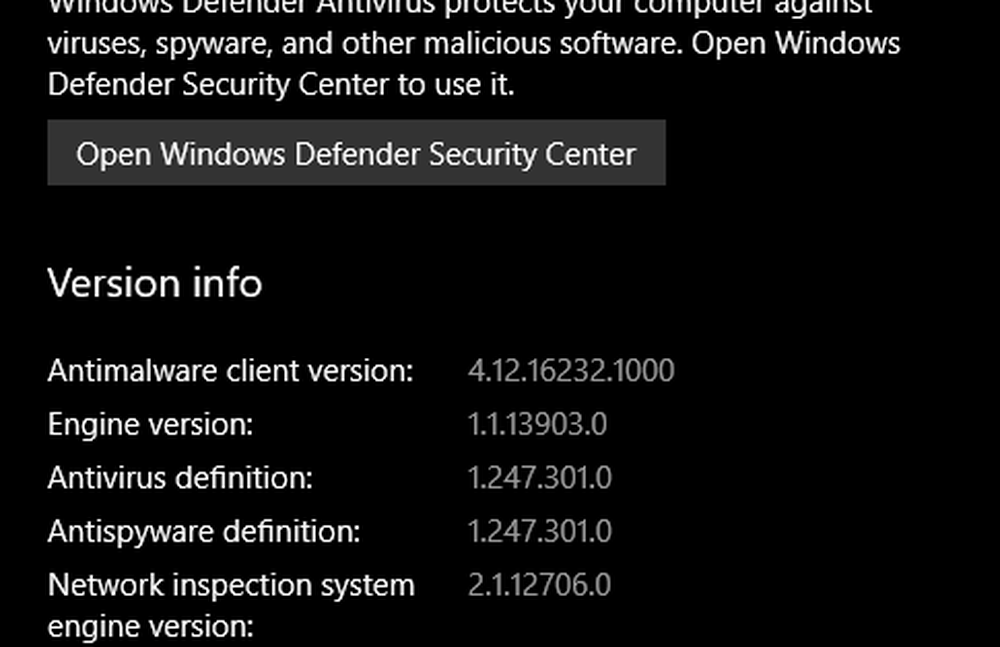
Halten Sie diese Anwendungen auch auf dem neuesten Stand
Wenn Sie viele Anwendungen installiert haben, könnte eine davon ein leichtes Angriffs- oder Angriffsziel sein, um bösartigen Code in das System einzuleiten. Wenn Sie sie auf dem neuesten Stand halten, verringern Sie die Wahrscheinlichkeit eines Angriffs. Überprüfen Sie regelmäßig Ihre Anwendungsliste und entfernen Sie nicht benötigte Windows-Anwendungen. Wenn dies zu aufwendig erscheint, laden Sie Ihre Anwendungen aus dem Windows Store herunter, da sie ordnungsgemäß geprüft und so verpackt sind, dass sie nicht für den Zugriff auf Teile des Systems verwendet werden können.
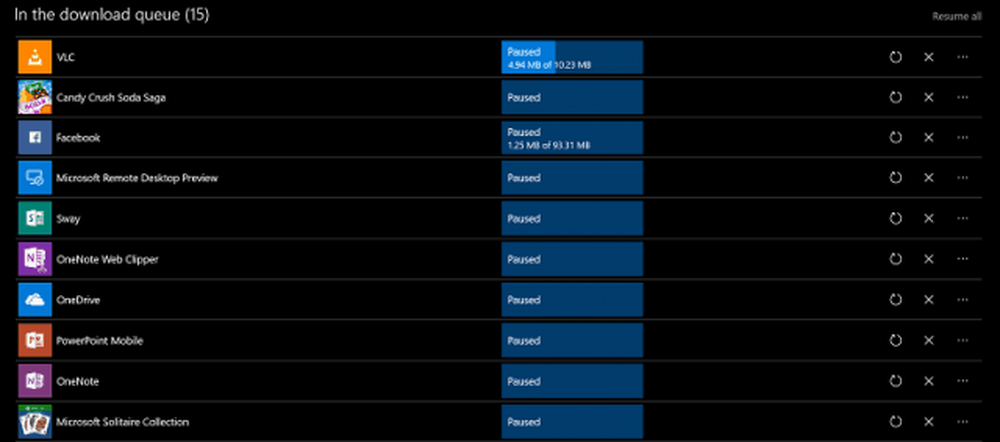
Entfernen Sie veraltete und veraltete Apps und Dienste
So wie alte Autos auf der Autobahn unsicher sind, sollten bestimmte Apps und Dienste von Ihrem Computer entfernt werden, da sie den aktuellen Sicherheitsstandards nicht entsprechen. In unserem letzten Artikel befassen wir uns ausführlicher mit Apps und Services, die Sie nicht mehr verwenden sollten. Wenn Sie ältere, nicht unterstützte Technologien wie QuickTime verwenden, müssen Sie diese unbedingt entfernen. Es gibt einige Technologien wie Java und Flash, die noch unterstützt werden, für die Installation jedoch nicht unbedingt erforderlich sind.
Richten Sie die Microsoft Office-Makroeinstellungen ordnungsgemäß ein
In manchen Fällen können Standardeinstellungen von Ihrer IT-Abteilung aktiviert werden, wenn Sie Apps wie Office besser oder schlechter einsetzen. Beispielsweise können Makros, die zur Automatisierung von Aufgaben in Apps wie Word beitragen, falls dies aktiviert ist, möglicherweise dazu verwendet werden, infizierten Code freizugeben. Wenn Sie keine Makros verwenden müssen, stellen Sie sicher, dass sie in den Einstellungen Ihrer Office-Anwendungen deaktiviert sind. Klicken Sie auf Datei> Optionen, wählen Sie die Registerkarte Vertrauensstellungscenter, wählen Sie Makroeinstellungen und anschließend Deaktivieren Sie alle Makros mit Benachrichtigung.

Verminderung des Risikos einer Ransomware-Infektion
Auf der Autobahn können Sie durch defensives Fahren und Befolgung der Verkehrsregeln einen Absturz vermeiden. Bei einem Unfall verringern Airbags, Sicherheitsgurte und die anderen Sicherheitsfunktionen in Ihrem Fahrzeug Ihre Körperverletzung. Beachten Sie diese Ransomware-Tipps zur Risikominimierung Ihres Computers für den Fall einer Infektion.
Zahlen Sie nicht das Lösegeld
Wenn Sie das böse Lösegeld nach der Ansteckung sehen, kann dies zu Panik führen. Vermeiden Sie jedoch, instinktiv nach Ihrer Brieftasche zu greifen. Zum einen wurde der Schaden bereits angerichtet - Ihre Dateien wurden bereits entführt. Aber was noch wichtiger ist, die Chancen stehen gut, dass Sie Ihre Daten nicht wirklich zurückbekommen können, wenn Sie das Lösegeld zahlen. Wenn Sie die verbleibenden Schritte zur Risikominderung in diesem Artikel durchgeführt haben, müssen Sie dies nicht tun.
Sicherung, Sicherung, Sicherung
Wir sagen es immer wieder und hoffen, dass Sie die Anweisungen befolgen, um eine regelmäßige Sicherung zu erhalten. Es ist nicht so schwer wie früher. Windows 10 bietet eine Reihe von Optionen, vom Dateiverlauf bis zum Systemabbild. Dies sind nicht die einzigen Werkzeuge, auf die Sie sich verlassen sollten. Das Sichern in die Cloud kann von Vorteil sein und macht die Wiederherstellung im Falle eines Angriffs nahtlos. Es gibt eine Reihe von Lösungen wie Backblaze, CrashPlan, Microsofts OneDrive, iCloud, Google Drive und Dropbox. Sie können Ihre Sicherungen sogar auf Dienste verteilen. Beispielsweise verwende ich Google Drive für Fotos, OneDrive für Dokumente. Ich habe sogar mehrere Sicherungskopien meiner persönlichen Daten auf mehreren Cloud-Plattformen. Es erstellt im Grunde eine Sicherung der Sicherung.
Bei einer Cloud- und System-Image-Sicherung müssen Sie, wenn Ihr Computer infiziert wird, Windows 10 neu installieren, Ihre Daten wiederherstellen und synchronisieren und Ihr Geschäft wieder herstellen. Mac-Benutzer können unseren Anweisungen zum Sichern ihrer Systeme mithilfe der integrierten Time Machine-Software folgen. Wenn Sie Linux verwenden, enthalten Distributionen wie Ubuntu ein einfaches, aber praktisches Sicherungswerkzeug, das Sie in der App Einstellungen finden.

Verschlüsseln Sie Ihre Laufwerke oder Dateien
Cyber-Angriffe verwenden Verschlüsselung als Teil ihrer Waffen. Sie können Feuer mit Feuer bekämpfen, indem Sie Ihre Dateien oder Ihre gesamte Festplatte verschlüsseln. Unser BitLocker-Handbuch zeigt die Vorteile der Verwendung von Verschlüsselung, um Ihre Dateien vor Manipulationen zu schützen. Wenn Sie nicht mit Windows 10 Pro arbeiten, ist es möglicherweise an der Zeit, das Upgrade in Betracht zu ziehen, um davon Gebrauch zu machen. Mac-Benutzer können File Vault aktivieren, wodurch Ihr Heimatordner verschlüsselt wird.

Eine schnelle Einschränkung: Die Sicherheit Ihrer Datei- und Laufwerkverschlüsselung hängt von der Sicherheit Ihrer Verschlüsselungsschlüssel ab. Wenn ein Ransomware-Angriff ein Konto infiziert, das Zugriff auf Ihre Dateien hat, kann es sie trotzdem verschlüsseln. Das Problem ist, dass die Verschlüsselung im Hintergrund erfolgt, ohne dass Sie es wissen. Wenn Sie mit freigeschalteten Laufwerken angemeldet sind, ist das Spiel vorbei. Das Verschlüsseln Ihrer Dateien kann sicherlich hilfreich sein, insbesondere wenn Sie bestimmte Laufwerke oder Dateien verschlüsseln und sie nur bei Bedarf entsperren. Lassen Sie sich jedoch nicht von BitLocker oder einer anderen Laufwerkverschlüsselung in falsche Sicherheit bringen, wenn es um Ransomware geht.
Sichern Sie Ihr BIOS
Wenn Sie einen modernen PC mit der UEFI-Firmware verwenden, stellen Sie sicher, dass Secure Boot aktiviert ist. Manchmal kann es aus irgendeinem Grund deaktiviert werden, ob Windows neu installiert oder Änderungen an der Firmware selbst vorgenommen werden. In unserem Handbuch finden Sie Anweisungen zum Laden der UEFI-Firmware-Schnittstelle. Überprüfen Sie anschließend die Sicherheitseinstellungen, um sicherzustellen, dass Secure Boot aktiviert ist.
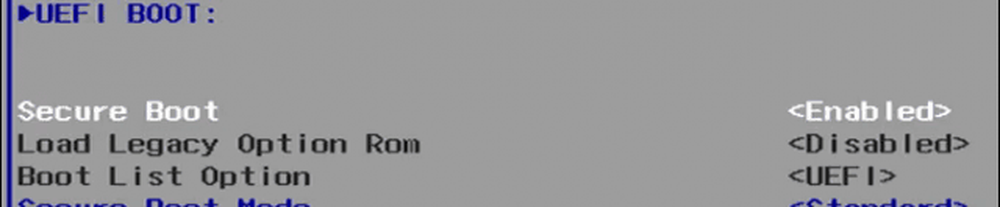
Wenn der sichere Start aktiviert ist, startet Ihr Computer nicht, wenn der Bootloader manipuliert wurde. Dies ist ein Markenzeichen einiger Ransomware-Angriffe. Dies verhindert zwar nicht die Infektion Ihres PCs, kann jedoch die Verbreitung der Infektion auf andere Personen verhindern.
Ändern Sie Ihr Passwort alle paar Monate und verwenden Sie 2FA
Wie oben erwähnt, werden bei einigen Ransomware-Angriffen Anmeldeinformationen gestohlen und Ihre Dateien gesperrt. Stellen Sie sicher, dass Sie Ihre Kennwörter regelmäßig ändern, um den Schaden zu verringern. Die Verwendung unterschiedlicher Kennwörter für Websites und Anmeldungen ist ebenfalls wichtig. In unserem Leitfaden zur Kennworterstellung finden Sie Tipps. Sie können auch Dienste von Drittanbietern wie LastPass oder 1Password verwenden, um das Erstellen und Verwalten Ihres Kennworts zu unterstützen.
Die Verwendung von 2FA kann erheblich dazu beitragen, die Wahrscheinlichkeit eines Angriffs zu reduzieren. Wenn auf Ihrem Telefon ein Popup angezeigt wird, dass jemand aus einem fremden Land versucht, sich bei Ihrem Konto anzumelden, und Sie sich nicht an diesem Ort befinden, können Sie sicher Schritte unternehmen, um Ihr System zu schützen.

Weitere Tipps für eine gute Computerhygiene
Die Tipps oben sind Ihre besten Wetten, um Ihr Risiko für Ransomware zu reduzieren und zu verringern. Wenn Sie nichts anderes tun, gehen Sie wie oben beschrieben vor. Wenn Sie zusätzliche Gutschriften und noch mehr Sicherheitsebenen wünschen, sollten Sie Folgendes beachten:
Einrichten eines eingeschränkten Benutzerkontos für die tägliche Nutzung
Die Berechtigung für das Standardadministratorkonto von Windows 10 ist ein guter Weg, um zu verhindern, dass böswilliger Code leicht ausgeführt wird und systemweite Schäden verursacht. Darüber hinaus ist Microsofts Edge-Browser in puncto Sicherheit ziemlich solide, da er eine virtualisierte Umgebung bereitstellt, sodass beispielsweise Drive-By-Downloads keinen Code ausführen können.
Ein eingeschränktes Benutzerkonto für den täglichen Gebrauch kann sogar noch weiter gehen. Dieses Konto wird für die alltäglichsten Aktivitäten verwendet: E-Mail, Surfen im Internet, Produktivität im Büro, Musik hören und Fotos anzeigen. Wenn Sie systemadministrative Aktivitäten wie die Fehlerbehebung und die Installation neuer Hardware oder Software durchführen müssen, können Sie stattdessen das Standardadministratorkonto verwenden. Es ist eine zusätzliche Sicherheitsebene, die Benutzer nicht erkennen, dass Sie in Ihrem Arsenal sind.
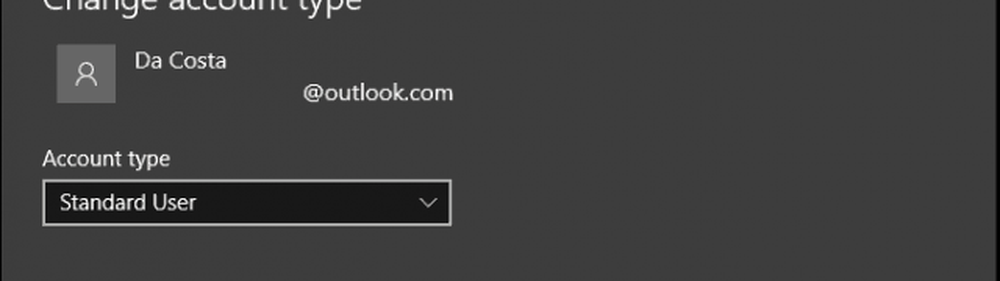
Seien Sie sich der Sites bewusst, die Sie besuchen
Das Internet ist riesig und es gibt so viele Websites, dass es unmöglich ist zu wissen, was gut oder schlecht ist. Sogar die Guten können leicht gefährdet werden oder bösartigen Code in Elementen wie Werbebannern hosten. Daher sollten Benutzer darauf achten, was sie anklicken oder welche Links sie öffnen. Virale Videos auf Social-Media-Websites sind ein besonders wirksames Mittel, um Benutzer dazu zu bringen, Websites zu öffnen, von denen sie annehmen, dass sie harmlos sind. Vermeiden Sie sie, wenn das Video nicht in die Social Media-Seite eingebettet ist, vergessen Sie es und machen Sie weiter. Es gibt auch einige Seiten in den sozialen Medien, die Miniaturbilder mit einem Symbol für das Abspielen von Symbolen verwenden.
Verwalten Sie eine Wegwerf-E-Mail-Adresse
Es wird empfohlen, dass Sie nicht Ihre reguläre E-Mail-Adresse verwenden, die zur Kommunikation mit nahen Verwandten und Freunden verwendet wird, um sich auf bestimmten Websites anzumelden und sich zu authentifizieren. Schädliche Software richtet Ihre Kontakte als eine der ersten Maßnahmen an, indem Sie unter Ihrem Kontonamen E-Mails mit Anhängen senden. Empfänger öffnen unwissentlich E-Mails ohne zu zögern und werden infiziert.
E-Mails sind nach wie vor ein verbreiteter Vektor für die Verbreitung von Schadcode. Ein ahnungsloser E-Mail-Anhang könnte nur die Sprengfalle sein, die den fehlerhaften Code in Ihrem System freisetzt. Wenn Sie kein angefügtes Word-Dokument von einem Kollegen erwartet haben, senden Sie eine kurze Nachricht oder rufen Sie an, um zu bestätigen, dass sie es gesendet haben, und erhalten Sie eine kurze Zusammenfassung, um herauszufinden, worum es geht.
Gehe offline
Besorgt darüber, dass das Internet voller Malware ist? Dann nutzen Sie einfach das Internet nicht!
“2017? Ja, richtig “, denkst du wahrscheinlich nach.
Aber es ist kein so lächerlicher Vorschlag. Wenn Sie Aktivitäten ausführen, für die keine Internetverbindung erforderlich ist, können Sie das Netz ausgeschaltet lassen, bis Sie es wirklich brauchen. Mit der Registerkarte "Flugzeugmodus" können Sie schnell offline gehen, ohne den Netzstecker ziehen zu müssen. Wenn Sie vermuten, dass ein Angriff im Gange ist und Sie mehrere Maschinen haben, die möglicherweise ausgesetzt werden, ist dies möglicherweise der schnellste Weg, bevor es sich ausbreitet.

Fazit
Die Bedrohung durch Ransomware in den Griff zu bekommen, ist eine Menge zu bedenken, aber es lohnt sich auf jeden Fall, anstatt den roten Text auf einem ominösen Bildschirm zu sehen, der Bitcoins im Wert von 300 $ fordert, um Ihre Daten zurückzuholen. Bleiben Sie über Ihr Betriebssystem und die Anwendungsaktualisierungen auf dem Laufenden, klicken Sie nicht auf Links in unerwünschten E-Mails oder zwielichtigen Websites und sichern Sie sich Ihre eigenen Daten! Sicherheitsexperten arbeiten hart daran, uns zu schützen, indem sie die Tools einsetzen, die sie uns geben.
In dieser Hinsicht arbeitet Microsoft an einigen fortschrittlichen Sicherheitsverbesserungen für die nächste Version von Windows 10, das so genannte Fall Creators Update. Beispielsweise sind geschützte Ordner eine neue Funktion, mit der Ihre persönlichen Dateien vor Anwendungen geschützt werden, die versuchen, sie auf bösartige Weise zu stören. Ihr persönlicher Ordner ist standardmäßig geschützt, Sie können jedoch auch eigene Ordner außerhalb dieser Parameter hinzufügen. Aus diesem Grund möchten Sie unbedingt auf die nächste Version von Windows 10 upgraden.

Es gibt drastische Schritte, die Sie ergreifen können, z. B. eine Kombination alternativer Betriebssystemplattformen wie eine Linux-Box oder ein Chromebook. Diese Systeme sind jedoch auch nicht vor Angriffen geschützt. Sie möchten nicht so weit gehen, dass Sie sich mit Ihrem PC in die Matrix begeben. Ransomware-Angriffe sind nicht vollständig vermeidbar, aber diese einfachen Vorsichtsmaßnahmen können Ihnen helfen, Ihre Systeme und andere Benutzer, mit denen Sie in Kontakt bleiben, zu schützen.
Wurden Sie schon einmal von Ransomware angesteckt? Was hast du getan, um dich zu erholen? Was machst du jetzt um sicher zu bleiben? Teilen Sie es mit Ihren Kollegen in den Kommentaren!




